U kunt de taak voor dit exe-bestand beëindigen in Taakbeheer
- Het proces usbdriver.exe is verantwoordelijk voor het netwerkstuurprogrammamodel USB Remote NDIS (Network Device Interface Specification).
- Als u vermoedt dat usb driver.exe een virus is, scan het dan met uw antivirussoftware en controleer de legitimiteit ervan.
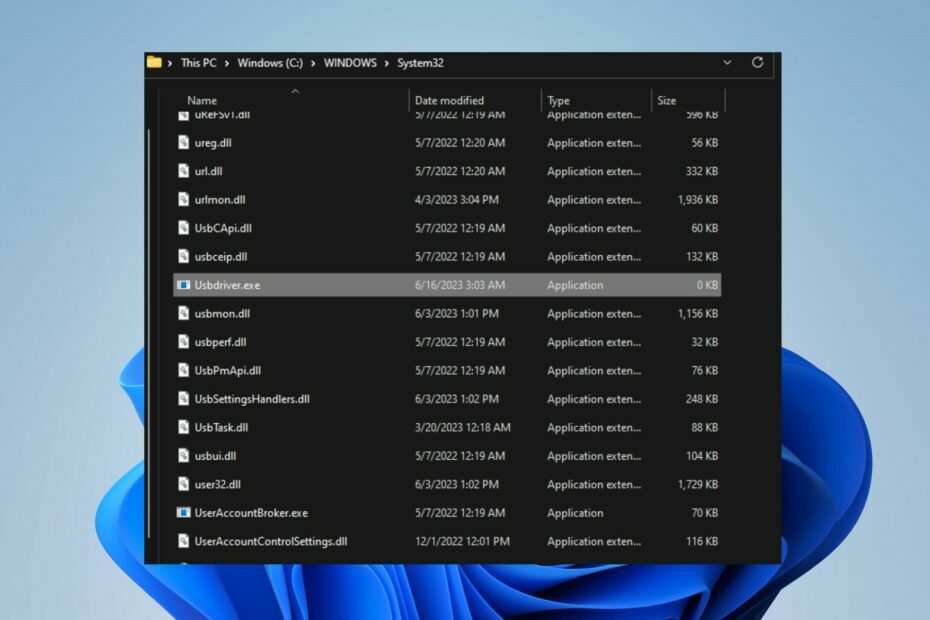
XINSTALLEREN DOOR OP HET DOWNLOADBESTAND TE KLIKKEN
- Download Fortect en installeer het op uw pc.
- Start het scanproces van de tool om te zoeken naar corrupte bestanden die de oorzaak van uw probleem zijn.
- Klik met de rechtermuisknop op Start reparatie zodat de tool het bevestigingsalgoritme kon starten.
- Fortect is gedownload door 0 lezers deze maand.
Het tegenkomen van usbdriver.exe in Taakbeheer is een van de recente klachten die Windows-gebruikers hebben gemeld. Het is omdat uitvoerbare processen zoals deze waarschijnlijk kwaadaardig kunnen zijn, en ze moeten er zeker van zijn dat het veilig is. Daarom zullen we bespreken of u het moet verwijderen.
Evenzo bent u mogelijk geïnteresseerd in onze gedetailleerde gids over waarom exe-bestanden worden niet geopend op uw pc en enkele oplossingen om het probleem op te lossen.
Wat is usbdriver.exe?
Usbdriver.exe, ook wel bekend als USB Remote NDIS (Network Device Interface Specification), is een netwerkdrivermodel ontwikkeld door Microsoft.
Hieronder staan enkele van de opvallende dingen die usbdriver.exe doet:
- Hiermee kunnen USB-apparaten worden weergegeven als netwerkadapters voor hostcomputers.
- Het vergemakkelijkt de gegevensoverdracht tussen USB-apparaten en computers.
- Vereenvoudigt het instellen van de netwerkverbinding zonder dat er extra stuurprogramma's nodig zijn.
- Wordt vaak gebruikt om smartphones aan computers te koppelen voor het delen van internettoegang.
- Biedt een gestandaardiseerde methode voor communicatie tussen USB-apparaten en hostcomputers.
- Elimineert de behoefte aan specifieke stuurprogramma's voor elk USB-apparaat.
- Hiermee kan het USB-apparaat netwerkbronnen delen met de hostcomputer.
Moet ik usbdriver.exe verwijderen?
Het uitschakelen of verwijderen van usbdriver.exe kan tot het volgende leiden:
- Stabiliteits- en functionaliteitsproblemen voor programma's die het gebruiken.
- Het kan voorkomen dat USB-apparaten functioneren als netwerkadapters voor hostcomputers en kan de netwerkverbinding beïnvloeden.
Malware en virussen kunnen echter systeembestanden compromitteren of beschadigen en ze gebruiken als een vermomming om onopgemerkt te blijven. Daarom is het mogelijk dat usbdriver.exe onveilig is en moet worden verwijderd. Ga naar het volgende gedeelte om te controleren.
Is een USB-drive exe een virus?
Doorloop de onderstaande controles om te zien of het usbdriver.exe-proces op uw computer tot een veilig programma behoort:
- Controleer de bestandslocatie en zorg ervoor dat deze binnen is
C:\Windows\System32 - Controleer de digitale handtekening en zorg ervoor dat het bestand is ondertekend door Microsoft.
- Controleer de bestandsgrootte en zorg ervoor dat deze overeenkomt.
- Scan het bestand met behulp van betrouwbare antivirussoftware.
Na het volgen van de bovenstaande stappen en het observeren van eventuele afwijkingen in de bestandseigenschappen, kunt u de veiligheid ervan bepalen.
Hoe kan ik usbdriver.exe verwijderen?
1. Gebruik CCleaner
- Downloaden CCleanervan een vertrouwde bron en installeer het op uw computer.
- Start de nieuw geïnstalleerde Cleaner en ga naar Hulpmiddelen.
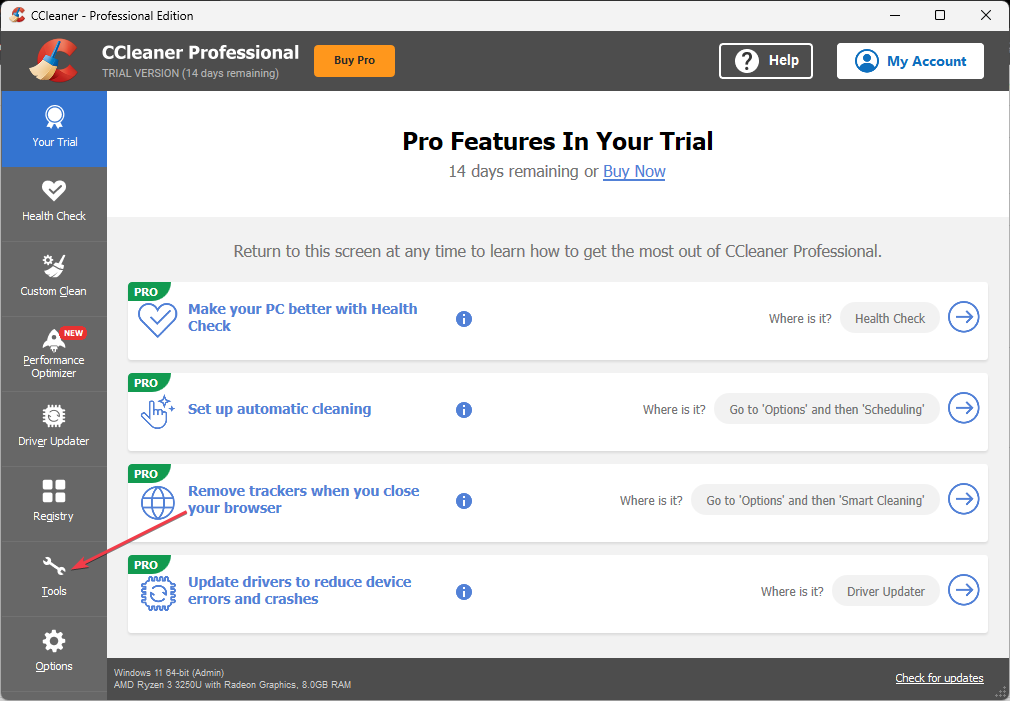
- Selecteer vervolgens de Beginnen tabblad en klik vervolgens op de Uitzetten En Verwijderen verdachte Startups-optie.

- Sluit verder de Cleaner en start deze opnieuw.
- Klik op de pc scannen knop om een anti-malware en antivirusscan.
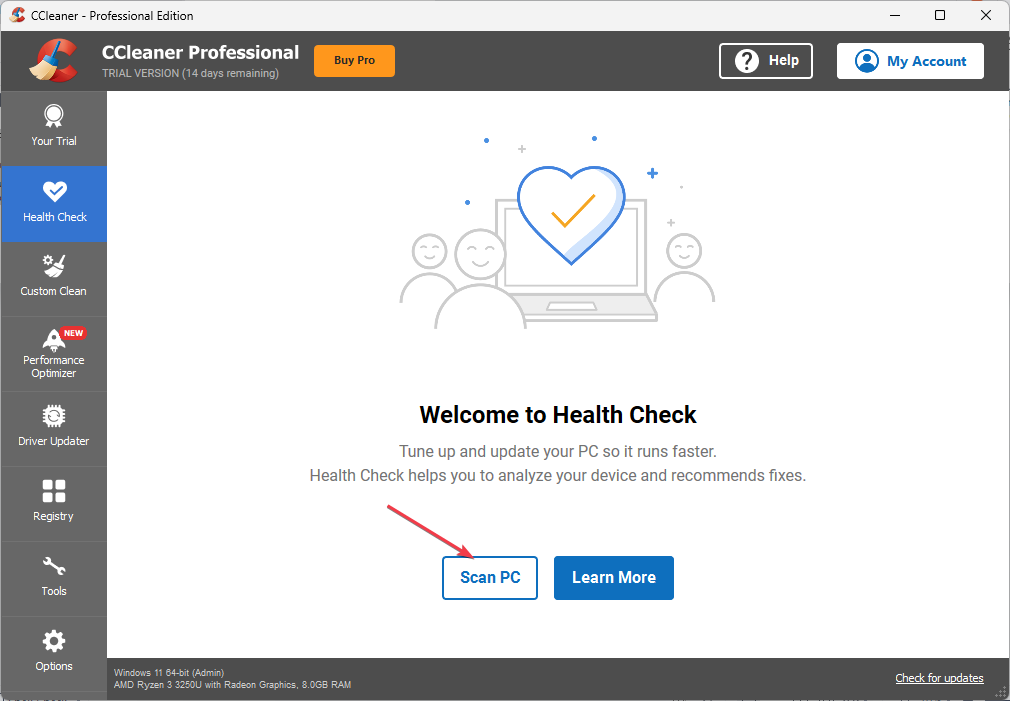
- Nadat de scanner is voltooid, start u de computer opnieuw op.
De optie Verdachte startups uitschakelen en verwijderen in CCleaner helpt bij het automatisch detecteren en verwijderen van kwaadaardige bestanden, inclusief usbdriver.exe.
2. Beëindig de taak en verwijder usbdriver.exe
- Klik met de rechtermuisknop op de ramen knop en klik op Taakbeheer uit het lijstmenu.
- Navigeer naar de Processen of Details tabblad. Klik op de usbdriver.exe uit de lijst, klik er met de rechtermuisknop op en selecteer vervolgens Einde taak vanuit het contextmenu.

- Klik vervolgens met de rechtermuisknop op usbdriver.exe en klik op Open Bestandslocatie uit het vervolgkeuzemenu.
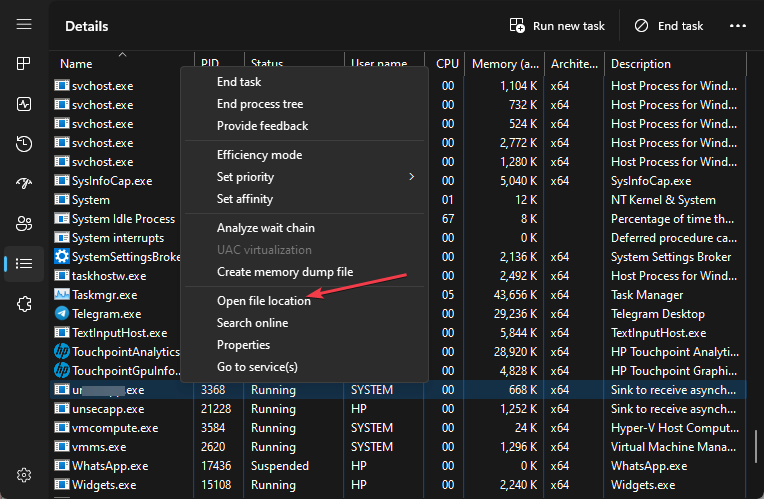
- Klik in de map met de rechtermuisknop op het usbdriver.exe bestand en verwijderen Het.
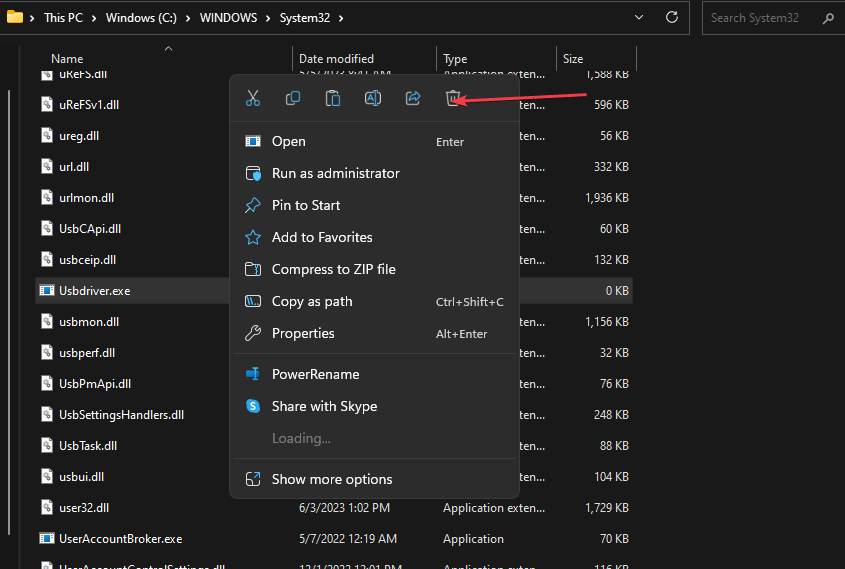
- Start uw pc opnieuw op en controleer of het uitvoerbare bestand nog steeds bestaat in Taakbeheer.
Met de bovenstaande stappen kunt u het proces usbdriver.exe op uw pc stoppen en het uitvoerbare bestand uit Verkenner verwijderen.
- Wat is Mediaget.exe en waarvoor wordt het gebruikt?
- Wat is Mictray64.exe en moet u het verwijderen?
- Wat is Rpcnetp.exe en moet u het verwijderen?
- Wat is Wmpnscfg.exe en is het veilig om het te verwijderen?
- Wat is Regsvcs.exe en moet u het verwijderen?
U kunt ons artikel lezen over wat u moet doen als de Taakbeheer reageert niet of wordt niet geopend op jouw computer.
Als alternatief hebben we een gedetailleerde gids over wat SecurityHealthSystray.exe doet en hoe u de fouten op Windows 11 kunt oplossen.
Je kunt er ook over lezen exe-bestanden die zichzelf verwijderen op Windows 11 en enkele stappen om het op te lossen.
Nog steeds problemen?
GESPONSORD
Als de bovenstaande suggesties uw probleem niet hebben opgelost, kan uw computer ernstigere Windows-problemen ondervinden. We raden aan om een alles-in-één oplossing te kiezen zoals Fortect om problemen efficiënt op te lossen. Klik na de installatie gewoon op de Bekijken&Herstellen knop en druk vervolgens op Start reparatie.


